
Création d’icônes personnalisables
On avait découvert sur le LG G2 une fonctionnalité intéressante, quoiqu’un peu gadget, et que l’on retrouve dans une version améliorée sur le LG G3. Il s’agit de la création d’icônes. Si vous voulez personnaliser un peu plus votre smartphone, vous pouvez remplacer l’image d’une icône par des modèles préexistantes ou par des icônes faite vous-mêmes. Et la nouveauté, c’est que vous pouvez maintenant déterminer la taille de l’icône, sans limite imposée. Elle peut donc bien faire 1 x 1, que 3 x 4, ou même prendre une page entière.
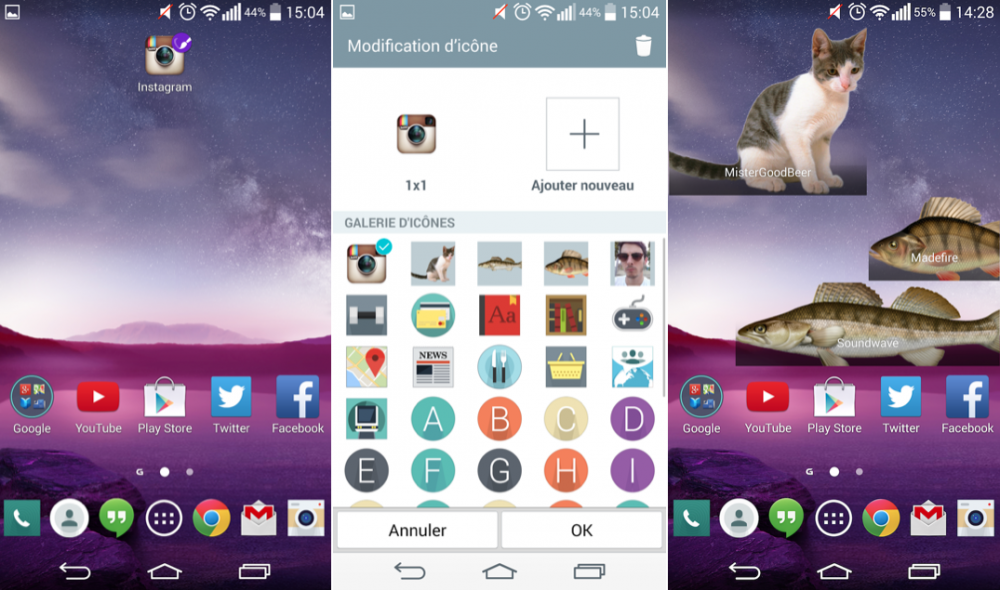
Pour modifier une icône, restez appuyé dessus jusqu’à voir apparaitre un petit pinceau. Cliquez dessus, et le menu s’ouvrira alors. Pour obtenir de belles icônes, on ne peut que vous conseiller de télécharger vos images avec un fond transparent, ce qui évitera d’avoir des contours colorés. Enfin, on se retrouve tout de même avec une barre colorée en bas. C’est à parfaire.
Obtenir du flou d’arrière-plan : magic focus
Les grands constructeurs ont tous apporté leur propre savoir-faire en matière de logiciel, pour proposer des fonctionnalités propres à rendre nos smartphones toujours plus proches des appareils photo numériques. LG, comme les autres, propose son propre software pour faire du flou d’arrière-plan, ou de premier plan, sur une seule et même photographie. Magic Focus permet de capturer une image, et de définir ensuite le niveau de mise au point. Pour cela, il suffit de sélectionner Magic Focus dans les paramètres du logiciel photo, de faire la mise au point sur l’objectif le plus proche, puis d’appuyer sur la gâchette. C’est simple comme bonjour, mais cela nécessite quelques essais pour s’approprier la fonctionnalité.

Knock Code et verrouillage
Ce qui est intéressant chez LG, et n’est pas propre qu’au G3, ce sont les diverses possibilités de déverrouillage de l’écran : glisser, reconnaissance faciale, Schéma, Code PIN, Mot de passe, ou Knock Code. Ce dernier utilise la sensibilité de l’écran. Vous pourrez définir une combinaison de tapotement, du genre : un en haut à gauche, un en haut à droite, et enfin deux en bas à droite ; ainsi, le mobile se déverrouillera et vous laissera accéder au menu.

« Avec le Pixel 10 Pro, Google offre une polyvalence photo inégalée. » Achetez le nouveau Pixel 10 Pro et profitez du meilleur smartphone en photo selon Frandroid. Économisez 100 € jusqu’au 26/12.
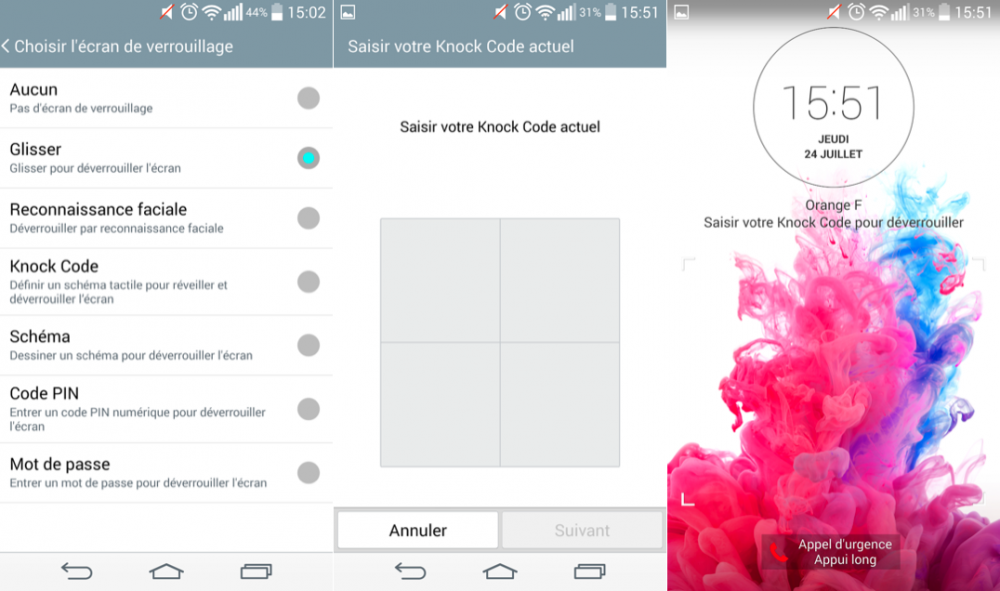
La reconnaissance faciale est également très bien fichue. Il suffira de mettre votre téléphone en face de votre visage pour qu’il se déverrouille directement. Le problème, c’est que cela a ses limites selon les conditions dans lesquelles on se trouve.
Définition des zones tactiles
Il est possible de définir des zones tactiles pour votre smartphone, si vous êtes du genre à lancer des applications accidentellement. Rendez-vous dans les paramètres, puis Accessibilité, et sélectionnez Zones de commande tactile. S’ouvre alors l’explication, qui n’est pas hyper claire. Activez la fonctionnalité et faites l’essai vous-même : ouvrez le Play Store (ou n’importe quelle application), appuyez en même temps sur le volume bas et sur la touche Home de votre terminal, à l’avant. La page va alors être importée dans l’outil de zone tactile et vous n’avez qu’à tracer un rectangle avec votre doigt pour définir la zone morte.
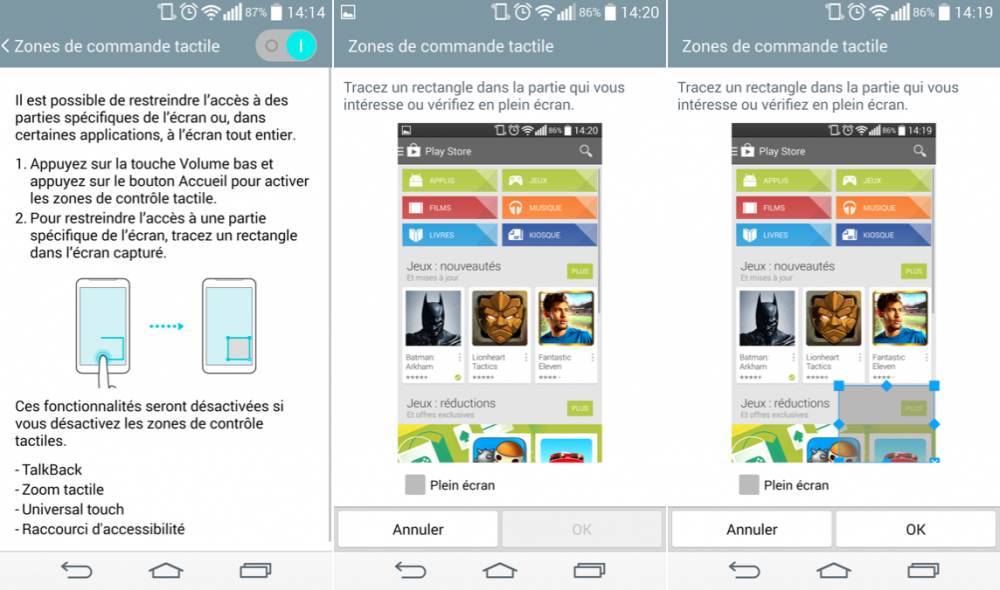
Double caméra
Le LG G3 propose un mode un peu particulier, qui trouvera son intérêt chez les amateurs de selfies : le mode Double Camera. Il faut accéder à l’onglet Mode puis sélectionnez Double. Vous verrez alors apparaitre une zone pour l’image du second capteur. Si vous prenez donc une photo d’un monument, vous pouvez faire une selfie en même temps. En faisant glisser votre doigt de la droite vers la gauche, avant la capture, vous aurez la possibilité d’appliquer des effets de mise en forme à la vignette : forme de cœur, forme d’étoile, objectif fisheye… Bref, un gadget à la sauce LG, qui vous amusera peut-être quelques fois.
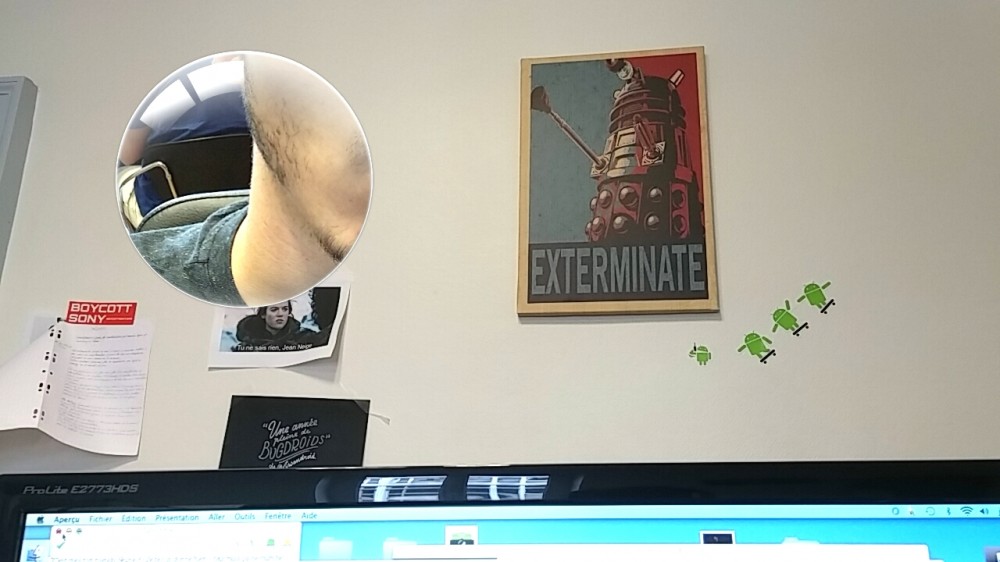
Ajuster la taille du clavier et définir les touches à insérer au premier plan
Sur le LG G3, il est possible de modifier la hauteur du clavier, pour que chacun puisse l’adapter à sa façon de taper les messages. On peut également modifier les touches qui se trouvent sur la rangée du bas du clavier. Pour ce faire, il faut se rendre dans les paramètres de saisie, à l’aide de la roue dentée directement sur le clavier, ou en accédant à Paramètres, puis Saisie, puis Clavier LG.
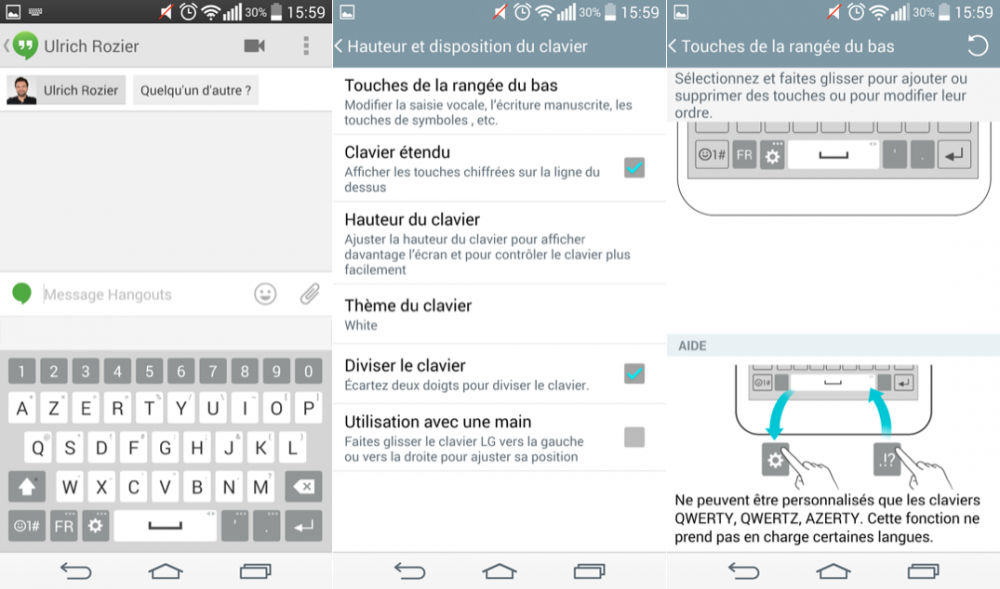
Le double fenêtre
Une des fonctionnalités à la mode, c’est le double fenêtre. On a eu l’occasion de le découvrir chez Samsung, lors de la prise en main de derniers Galaxy ou des Galaxy Tab/Note. Le G3 est aussi capable de lancer deux applications en même temps sur son écran. Pour cela, il faut d’abord déverrouiller l’appareil, et faire un appui long sur le bouton Retour (environ deux secondes). Les applications qui supportent le multifenêtres sont alors proposées, et il suffit de faire glisser celles de notre choix en haut et en bas de votre écran pour profiter de la fonctionnalité.
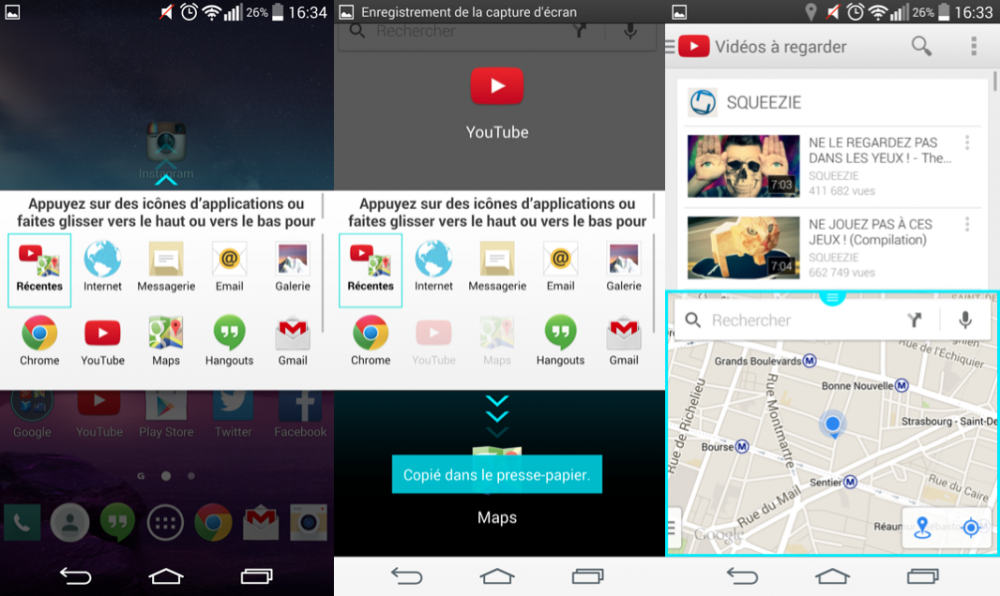
Le retardateur pour selfie
Autre fonctionnalité ajoutée au capteur frontal du LG G3, c’est la possibilité de déclencher des selfies à distances. Pour cela, il suffit de placer sa main ouverte devant l’objectif. Un rectangle bleu vient alors l’entourer, et lorsque vous fermez le poing, un retardateur de trois secondes se déclenche, avant que le capteur vienne immortaliser l’instant.
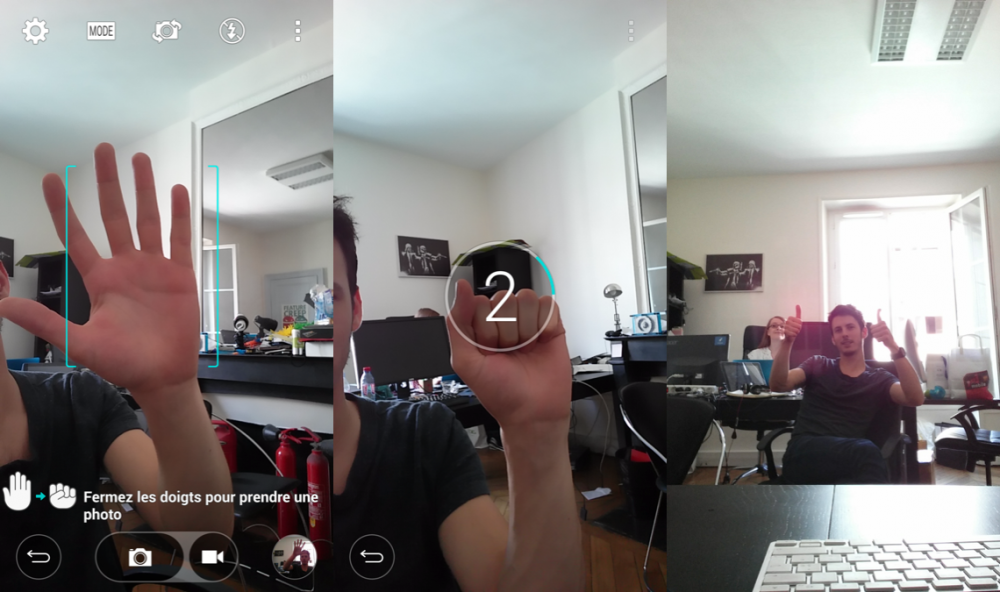
Smart Cleaning
Plutôt que d’avoir à télécharger une application tierce sur le Google Play pour faire le ménage de votre téléphone, LG a directement intégré un outil, nommé Smart Cleaning, à son terminal. Il se trouve dans les paramètres, et il suffit de sélectionner les dossiers « fichiers temporaires » et « téléchargements » pour les nettoyer.
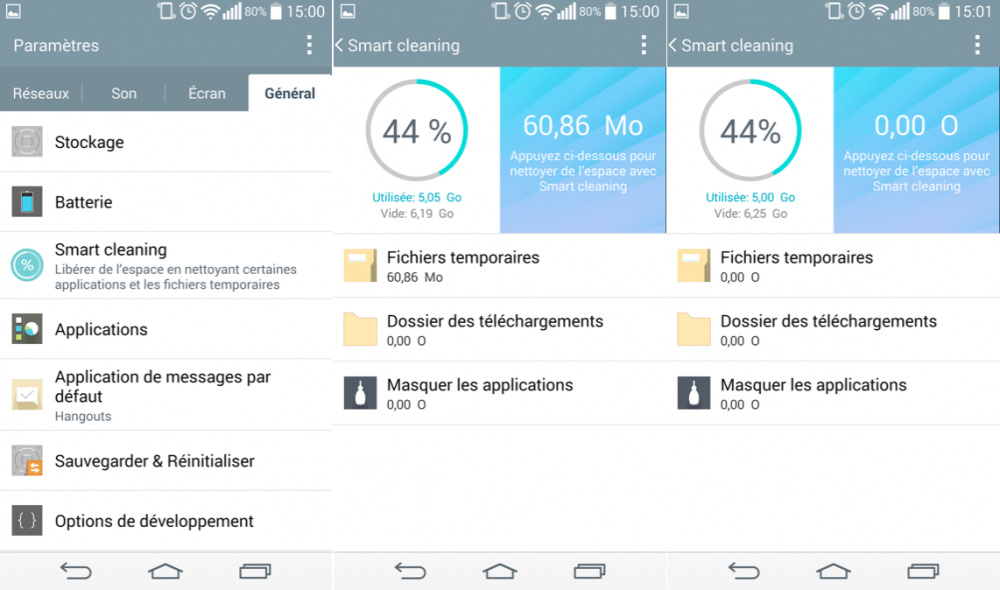
Diviser le clavier
Pour une utilisation en mode paysage, le clavier va paraitre un peu large. Mais LG a pensé à tout puisque le mobile permet de diviser le clavier en deux parties, pour qu’il soit plus facile à manier. Il faut aller dans Hauteur et disposition du clavier et cocher la case Diviser le clavier. Maintenant, sélectionnez un message et commencez à rédiger. En écartant deux de vos doigts sur l’écran, le clavier va se séparer sur les côtés en deux parties égales.
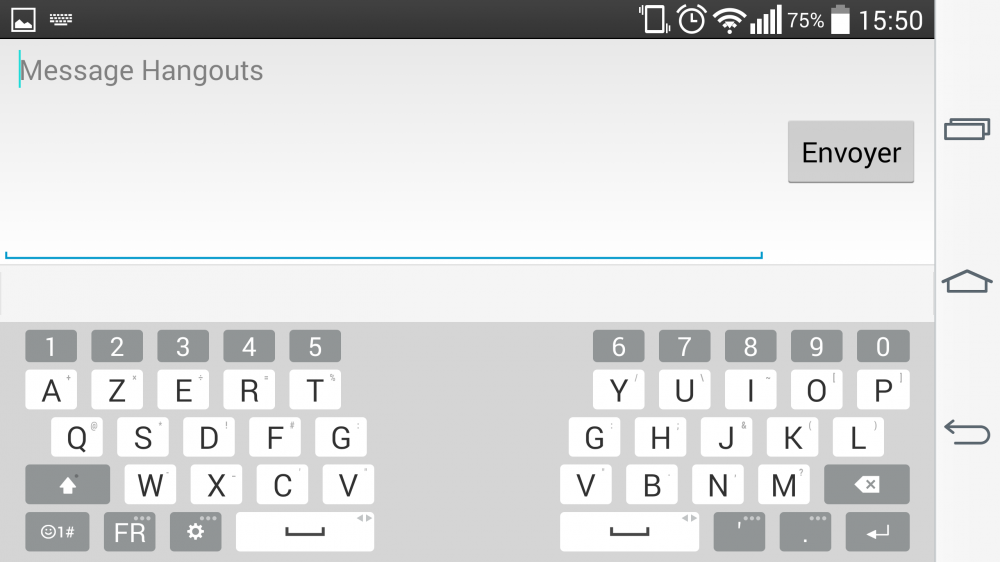
Il existe bien d’autre plus ou mois « petits » trucs et astuces pour tirer au mieux parti du G3. N’hésitez pas à nous faire part de vos conseils en commentaires !
Envie de retrouver les meilleurs articles de Frandroid sur Google News ? Vous pouvez suivre Frandroid sur Google News en un clic.





Bonjour, je n'arrive pas à activer le mode Invité pourriez vous m'aider, merci :)
je ne peut ajouter la photode mais contact lors de leur appel
bonjour j ai creer mode invité sur mon lg g3 et je ne sais pas comment revenir en mode normal si quelqu un peut m aider merci
Oh mon Dieu, c'est du Apple, plagiat!
Bonjour a tous, j'ai un probleme avec mon lg g3, la touche M du clavier azerty se trouve a coté de la touche N au lieu de la touche L (comme sur la photo ci dessus), y'a t-il une solution pour la replacer ou dois je faire avec? merci d'avance
Une ou 2 sympa fonctionnalités.......le reste, c'est du samsung galaxy Note 3 copié.....tant que c'est un coréen qui le fait, y a pasde problème
N'importe quoi, dis moi quand le GS3 va passer à KK alors ? l'Optimus G y est déjà.
Bah voilà ! LG veut impressionner les Kevin du coin avec la 2K... mort de rire les gens sont de plus en plus bete...
Bah ils ont voulu mettre une dalle QHD avec le même processeur que les autres donc forcément ça coince.. D'ailleurs une dalle QHD sur un écran de cette taille à part tout faire lagguer je vois pas l'utilité.
J'ai tout ça sur mon G2 ! Merci les développeurs pour les roms port G3
Le Oneplus One est vraiment dispo simplement et rapidement, tu t'inscris sur le forum et dans quelques jours (aller, une semaine) tu pourras l'acheter ;)
on va attendre l'iphone 6 et la réponse des concurrents pour voir ;)
alors ça fais quoi d'avoir payé 600€ et d'avoir un smartphone qui lag toute la journée ?? ^^ pour le même pris tu aurais pu avoir un HTC M8 parfaitement fluides ! ciao
Mdrrrr va dire ca a ceux qui sont encore sous Gingerbread et co...
LG2 il devient quoi ? ^^ LG proposerait un downgrade a FroYo... Mdrr Je parle meme pas des L series...v
Le M8 a aussi un ecrans plus grans, duo camera.... Mais ca n'a pas empeché HTC de mettre a jour son M7 !!!!
Et l'impossibilité à la personne malveillante d'utiliser le smartphone sans connaitre la façon de la débloqué, puis le knock.
Et un double tap sur la bar de notification a n'importe quelle moment pour mettre l'ecran en veille. Les boutons de mon G Pro 2 me servent principalement pour les photos.
Je confirme que c'est pas samsung. Mais je peux rien dire a propos de nexus. J'ai telechargé l'appli mais je ne sais pas si c'est la même que sur les nexus
C'est une fonction qui est apparue sur la gamme Nexus alors? Pas sur les Samsung on est bien d'accord la-dessus?
Je vais vérifier mais je pense que c'est plutôt l'appli photo google.
Pour un des premiers appareils avec un écran QHD, je trouve que le G3 s'en sort bien niveau autonomie. Après je viens d'un One X et je n'ai pas testé les mobiles concurrents (Find 7a, SGS5, M8...). Je vais largement ma journée avec le G3 et ça me convient.
bah non il a raison c'est une "invention" d Apple,ne t'en déplaise<i>-------<a href="https://play.google.com/store/apps/details?id=com.frandroid.app">Envoyé depuis l'application FrAndroid pour smartphone</a></i>
Paramètres > Ecran > Touches Tactiles.
Oui je préfère le 1080p pour les perfs et la conso... et bien sûr que je vois la difference. T'as surtout rien compris! Donc, après mon M7(1080p - 4,7" - plus de 400 dpi) je devrais certainement prendre du 1440p sur 5,5" pour ne pas être déçu.
Le flou d'arrière plan n'est pas à l'origine une fonction d'AOSP?
Personnellement c'est effectivement le fait de "se rendre compte" qui m'a fait me pencher sur le G3. Après pour le prix, avec souscription à un abonnement ça reste dans la même gamme de prix que d'acheter l'Oppo nu en Chine. Si seulement le OnePlus One était vraiment disponible, il serait à mon avis le seul vrai concurrent du G3 aujourd'hui.
double photo, double écran, clavier fractionnable et flou d'arrière plan
te plains pas, moi j'ai eu la maj sur mon s4, il va partir en sav.. dernière fois que je prends un smartphone opérateur..
Non Google demande 18 mois de suivi.
Non sinon ce serait indiqué par la rédaction.
Mais n'importe quoi hein :D
Bien vu ! :)
LG fait mieux que samy en ce moment...faut suivre.
Écran plus grand, quadHD, auto focus laser... Etc je vois pas en quoi il se moque des clients ! <i>-------<a href="https://play.google.com/store/apps/details?id=com.frandroid.app">Envoyé depuis l'application FrAndroid pour smartphone</a></i>
nickel, j ai stoppé et supprimé le widget de smarth notice et depuis plus aucun ralentissement. j ai même l impression que la batterie ce décharge moins vite. encore merci.<i>-------<a href="https://play.google.com/store/apps/details?id=com.frandroid.app">Envoyé depuis l'application FrAndroid pour smartphone</a></i>
Si c'est comme mon LG g2 on peut modifier comme tu veux la barre droite ou gauche. Même rajouter Quick memo dans la barre. <i>-------<a href="https://play.google.com/store/apps/details?id=com.frandroid.app">Envoyé depuis l'application FrAndroid pour smartphone</a></i>
Oui c'est personnalisable et tu peux même en rajouté. <i>-------<a href="https://play.google.com/store/apps/details?id=com.frandroid.app">Envoyé depuis l'application FrAndroid pour smartphone</a></i>
Si tu prefere un 1080p a un 2 k c'est que tu ne voit pas la dif, donc tu ne vois pas la dif entre le 1080p du find 7a et du one m7/8 ;)
désolé ce commentaire était pour visiteur .<i>-------<a href="https://play.google.com/store/apps/details?id=com.frandroid.app">Envoyé depuis l'application FrAndroid pour tablette</a></i>
La recharge rapide du Find 7 pourrait suffire mais le LG est visible en boutique "pour se rendre compte"... Le Find 7 est "geek" mais le G3 l'est aussi (pour l'instant) face à un GS5... Le Find 7 est dispo en 1080p mais après un One M7 la résolution est un point à considérer... Il reste le prix.
Le coté obscur t'attire ? Fais gaffe, tu vas facher la pomme.
Un téléphone avec écran tactile, ça existait avant ton Iphone, pourtant on a pas crié à la copie quand ton imachin est sorti. Non, là c'est pareille donc sors pas de conneries pareilles
merci pour tes tuyaux, je vais essayer ca de suite et je te retiens au courant. <i>-------<a href="https://play.google.com/store/apps/details?id=com.frandroid.app">Envoyé depuis l'application FrAndroid pour tablette</a></i>
Oui bien sur comme quoi par exemple?
tu aura un suivi d'un an avec LG mais pas plus je pense le G2 par exemple n'a même pas la surcouche du G3 après c'est une supposition ;-)<i>-------<a href="https://play.google.com/store/apps/details?id=com.frandroid.app">Envoyé depuis l'application FrAndroid pour smartphone</a></i>
Et?
j ai demandé des conseils et non des commentaires débiles.<i>-------<a href="https://play.google.com/store/apps/details?id=com.frandroid.app">Envoyé depuis l'application FrAndroid pour tablette</a></i>
Pourtant, mon G2 à toute l'interface, et toutes les fonctionnalités du G3.
LG ? Suivi ?
Ptdrrrrr On parle bien d'un smartphone a 600€ avec un S801 ???? Bravo l'optimisation du soft LG Je vous avais prevenu de pas acheter ce G3....
HTC respecte ses clients ! Passer d'un G2 a un G3 juste pour l'interface moi j'appel ca se faire baiser...
N'importe quoi ! Et ceux qui ont eu le m7, ne voient pas l'intérêt d'avoir le M 8 <i>-------<a href="https://play.google.com/store/apps/details?id=com.frandroid.app">Envoyé depuis l'application FrAndroid pour smartphone</a></i>
Est il possible de changer la position du bouton tactile retour du menu (flèche) et de la placer à droite sur LG G3 ? Question d’habitude et de pratique pour une petite main sa serait mieux.
Les produits d'Oppo (dont le Find 7) sont ouverts à toute la communauté Cyanogenmod donc sur le plan des fonctionnalités c'est tout de même très complet.
oui, ce sont les deux qui proposent les meilleurs caractéristiques. Le Find 7 est moins cher mais avec un peu moins de fonctionalités logicielle
Le truc des zones mortes existe déjà chez Apple :)<i>-------<a href="https://play.google.com/store/apps/details?id=com.frandroid.app">Envoyé depuis l'application FrAndroid pour smartphone</a></i>
omg ils ont repris certaines fonctionnalités élaborées par samsung, et ensuite on accuse Samsung de copier...<i>-------<a href="https://play.google.com/store/apps/details?id=com.frandroid.app">Envoyé depuis l'application FrAndroid pour tablette</a></i>
Vu qu'il vient de sortir, il y aura bien sûr un suivit de la marque ☺
Apple fait sa avec les iPad mais depuis très longtemps des applications sur le Play Store le font ☺
J'adore le tableau Dalek
thx ^^
ART c'est la nouvelle machine virtuelle d'Android qui doit remplacer Dalvik. Il me semble que y'a un article détaillé sur FrAndroid mais je n'arrive pas à remettre la main dessus, en gros Dalvik compile les applications à chaque fois qu'elles sont exécutés alors qu'ART va les compiler une fois à l'installation, les applis vont donc prendre plus d'espace de stockage, mais s'exécuteront plus rapidement (usage de la RAM réduite). Cette nouvelle machine virtuelle est déjà dispo sur les Nexus dans les options développeurs et sur des téléphones récents comme le LG G3. EDIT : https://www.frandroid.com/android/developpement/178174_art-la-future-machine-virtuelle-pour-remplacer-dalvik
ça c'est le problème d'Orange qui en branle pas une ! HTC a mis à jour tous les M7 nu, Bouygues, SFR, developer edition.... Orange n'a que ce bouger le cul
C'est le meilleur téléphone du marché dans sa catégorie avec l'Oppo Find 7 à mon sens.
Pour compléter les astuces de l'appareil photo, il est possible de déclencher la prise de photo avec la voix, avec des mots clés comme "cheese"! C'est assez pratique!
J'avais essayé de passer sous ART quand j'ai reçu le téléphone mais à en voir les résultats d'Antutu, le téléphone gère mieux sous Dalvik pour le moment.
Si tu n'utilises pas LG Health et Smart Bulletin, désactives-les dans les paramètres, ca résout le problème de ralentissement sur l'écran d'accueil.
bonjour peux tu m expliquer stp. c est quoi art? et mon tel je l ai acheté nu. merci <i>-------<a href="https://play.google.com/store/apps/details?id=com.frandroid.app">Envoyé depuis l'application FrAndroid pour smartphone</a></i>
La photo, c'est pas un G3, mais un G3 S (Beat).
c'est htc le taiwanais :-)
LG est bien une marque Coréenne.
HTC m7 à jour, pas avec Orange en tout cas, smartphone nu oui, autres opérateurs oui mais Orange, rien ! je crois que ce sera le dernier opus d' Android (L) la prochaine mise à jour avec cet opérateur !<i>-------<a href="https://play.google.com/store/apps/details?id=com.frandroid.app">Envoyé depuis l'application FrAndroid pour smartphone</a></i>
Il me semble que LG est taiwanais et non coréen (voir début de l'article)<i>-------<a href="https://play.google.com/store/apps/details?id=com.frandroid.app">Envoyé depuis l'application FrAndroid pour tablette</a></i>
Bonjours moi je ne distingue aucun ralentissement mon téléphone viens de chez Bouygues et des que je l'ai eu je suis passer sous art les réglage peut être pour sa si tu es sous dalvik.
bonjour a tous. j ai ce g3 depuis le jour de ça commercialisation, et je dois dire qu il est vraiment excellent. Mais il y a un hic, par moment il a des ralentissements surtout quand on sort de certaine amplis. j aimerai donc savoir, si il y a un correctif de prévu ou une solution pour remédier a ce problème. je vous remercie d avance pour vos réponses. <i>-------<a href="https://play.google.com/store/apps/details?id=com.frandroid.app">Envoyé depuis l'application FrAndroid pour tablette</a></i>
Divers mods sur XDA ou la rom CloudyG3 de Cloudyfa (XDA aussi)
http://forum.frandroid.com/topic/194173-cloudyg3-12/
Ici : http://forum.frandroid.com/topic/194173-cloudyg3-12/
Honte à LG qui met pas à jour son G2 avec cette nouvelle interface ! Seul HTC à mis à jour son One M7 avec l'interface du M8 (Sense 6)
Tu peux développer ? Merci <i>-------<a href="https://play.google.com/store/apps/details?id=com.frandroid.app">Envoyé depuis l'application FrAndroid pour smartphone</a></i>
ou ça? stp
Pour ceux qui sont intéressés, cette nouvelle surcouche complète est disponible pour le LG G2.
Quel BG ce Romain, 3 secondes pour faire son selfie, pousser sa chaise de bureau et taper la pause. Bref, LG marque vraiment pas mal de points, y a vraiment des trucs très intéressants pour le coup en plus d'avoir un smartphone au design plutôt joli.
le clavier divisé c'est pas du apple ?<i>-------<a href="https://play.google.com/store/apps/details?id=com.frandroid.app">Envoyé depuis l'application FrAndroid pour smartphone</a></i>
Bonjour, cet article est un article sponsorisé ?
on va attendre le LG G3 Cat.6 ;-)
Mais c'est que ça donne bien envie tout cela :D Mais est ce que niveau caractéristique, il est intéressant ?
Y a pas à dire ... Très bon smartphone, même si un écran 1080p aurait été préférable afin de ne pas trop impacter les performances 3D et booster l'autonomie.
"Vidéos à regarder : Squeezie" Buuurn youtube, buuuuuuuuuuuuuuuurn!
Ce contenu est bloqué car vous n'avez pas accepté les cookies et autres traceurs. Ce contenu est fourni par Disqus.
Pour pouvoir le visualiser, vous devez accepter l'usage étant opéré par Disqus avec vos données qui pourront être utilisées pour les finalités suivantes : vous permettre de visualiser et de partager des contenus avec des médias sociaux, favoriser le développement et l'amélioration des produits d'Humanoid et de ses partenaires, vous afficher des publicités personnalisées par rapport à votre profil et activité, vous définir un profil publicitaire personnalisé, mesurer la performance des publicités et du contenu de ce site et mesurer l'audience de ce site (en savoir plus)
En cliquant sur « J’accepte tout », vous consentez aux finalités susmentionnées pour l’ensemble des cookies et autres traceurs déposés par Humanoid et ses partenaires.
Vous gardez la possibilité de retirer votre consentement à tout moment. Pour plus d’informations, nous vous invitons à prendre connaissance de notre Politique cookies.
Gérer mes choix